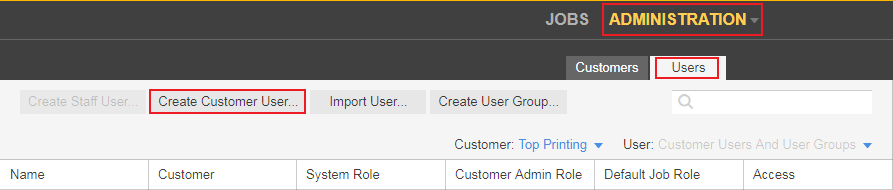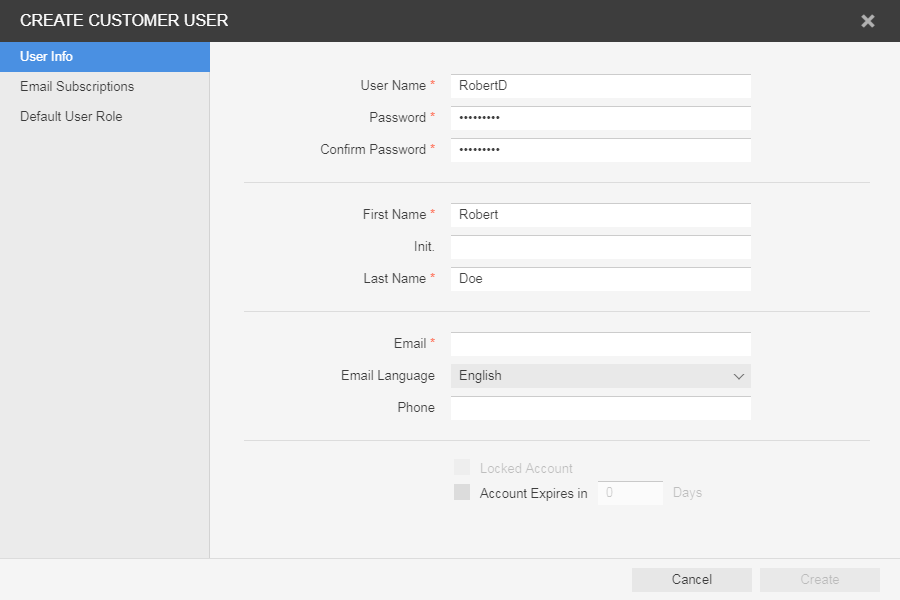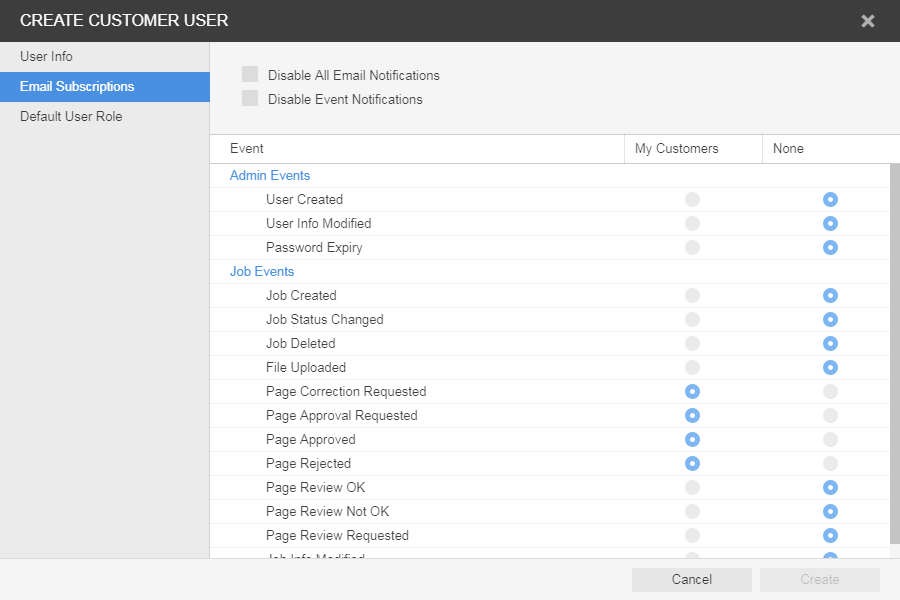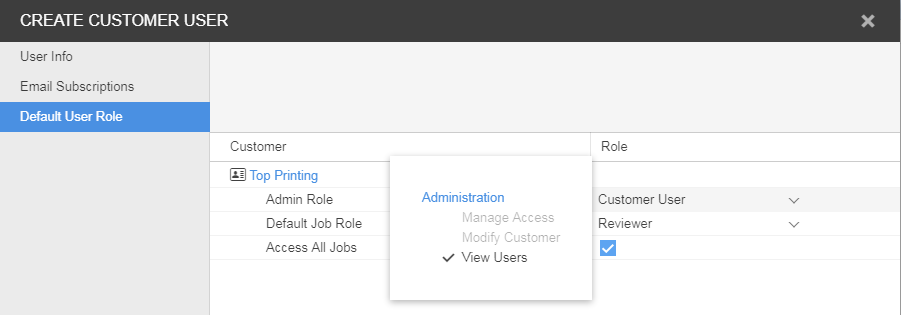Cree una cuenta de usuario para cada persona que vaya a utilizar Prepress Portal.
Requisitos: La función de cliente debe incluir el derecho para gestionar el acceso y para ver usuarios.
- En la página principal, haga clic en Administración.
- En el área Administración, haga clic en Usuarios.
En el área Usuarios, en la lista Cliente, seleccione el cliente necesario.
Haga clic en Crear usuario cliente o haga clic en el nombre de un usuario cliente.
Sugerencia: Para editar su propia cuenta, haga clic en su nombre en la barra de herramientas.Aparecerá la ventana Crear usuario cliente.
- En la ventana Crear usuario cliente o Editar usuario cliente, realice una de las acciones siguientes:
| En | Para crear o editar | Haga lo siguiente |
|---|---|---|
| Información del usuario | Credenciales de inicio de sesión | a. En el área Información del usuario, escriba el nombre de usuario, la contraseña, el nombre y el apellido del usuario, y la información de contacto del usuario. |
| Caducidad de la cuenta | Si desea que el usuario tenga una cuenta temporal, seleccione La cuenta caduca en _ días y escriba el número de días en el cuadro. | |
| Estado de cuenta | Si una cuenta se ha bloqueado debido al uso de una contraseña incorrecta X' veces, desactive la casilla de verificación para que el usuario pueda iniciar sesión. | |
| Suscripciones de correo electrónico | Notificaciones por correo electrónico | Especifique si el usuario debe recibir notificaciones de correo electrónico (dirigidas o basadas en eventos) seleccionando o desactivando las casillas de verificación Desactivar todas las notificaciones de correo electrónico y Desactivar notificaciones de eventos. |
| Funciones de usuario predeterminadas | Funciones | Busque el tipo de función que desea cambiar/asignar y, en la lista de funciones disponibles, seleccione la función adecuada para el usuario. Seleccione las funciones adecuadas para el usuario. Nota: No puede editar sus propias funciones. |
| Acceder a los trabajos |
|
6. Haga clic en Crear.
Nota: El botón Crear solo se activa cuando todas las casillas obligatorias se han rellenado con información.
Creación de grupos de usuarios
También puede crear grupos de usuarios para agilizar el proceso de establecimiento de acceso a los trabajos y de solicitud de revisiones a los usuarios cuando haya mucha gente con distintas funciones y responsabilidades trabajando en las tareas.
Para obtener más información sobre cómo crear grupos de usuarios, consulte la Guía del usuario de InSite Prepress Portal.
Acceder a todos los trabajos".